Kako onemogućiti način rada "Slušalice" na iPhoneu
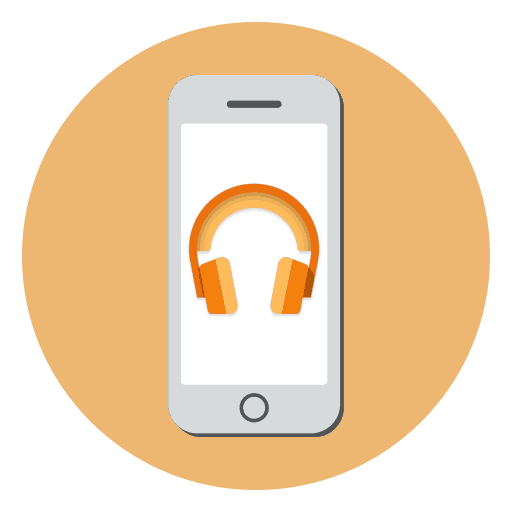
Kada su slušalice spojene na iPhone uređaj, aktivira se poseban način rada "Slušalice" koji onemogućuje rad vanjskih zvučnika. Nažalost, korisnici se često susreću s pogreškom kada način rada nastavi funkcionirati kada je slušalica isključena. Danas ćemo pogledati kako ga deaktivirati.
Sadržaj
Zašto ne isključuje način "Slušalice"
U nastavku ćemo pogledati popis glavnih razloga koji mogu utjecati na to što telefon misli, kao da su na njega priključene slušalice.
1. razlog: neuspjeh pametnog telefona
Prije svega, trebali biste misliti da je došlo do kvara sustava na iPhoneu. Možete ga popraviti brzo i jednostavno - ponovno podizanje sustava.
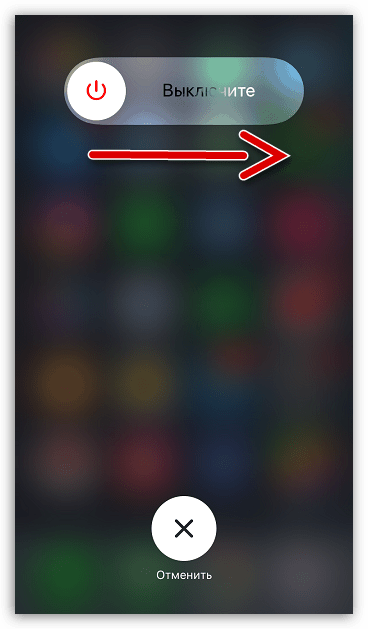
Više detalja: Kako ponovno pokrenuti iPhone
Razlog 2: Aktivni Bluetooth uređaj
Vrlo često korisnici zaboravljaju da je na telefon priključen Bluetooth uređaj (slušalice ili bežični zvučnik). Stoga će se problem riješiti ako se prekine bežična veza.
- Da biste to učinili, otvorite postavke. Odaberite odjeljak "Bluetooth" .
- Obratite pozornost na blok "Moji uređaji" . Ako je status "Connected" označen u blizini bilo koje stavke, jednostavno onemogućite rad bežične veze - da biste to učinili, postavite klizač nasuprot parametra "Bluetooth" na neaktivni položaj.

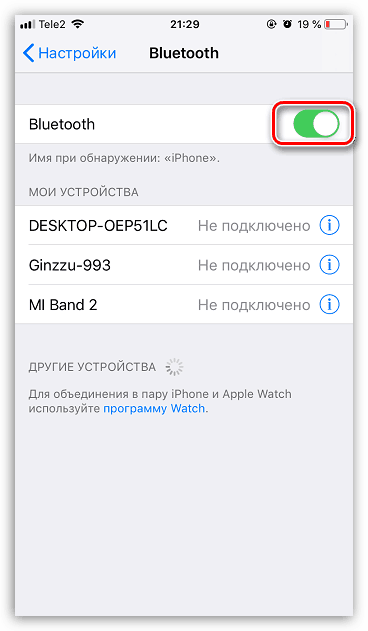
3. razlog: pogreška u povezivanju slušalica
IPhone možda misli da su slušalice povezane s njim, čak i ako nisu. Sljedeće radnje mogu pomoći:
- Spojite slušalice, a zatim potpuno isključite iPhone.
- Uključite uređaj. Nakon dovršetka preuzimanja pritisnite tipku glasnoće - pojavit će se poruka "Slušalice" .
- Isključite slušalicu s telefona, a zatim ponovno pritisnite istu tipku za glasnoću. Ako se nakon toga na zaslonu pojavi poruka "Pozovi" , problem se može smatrati riješenim.
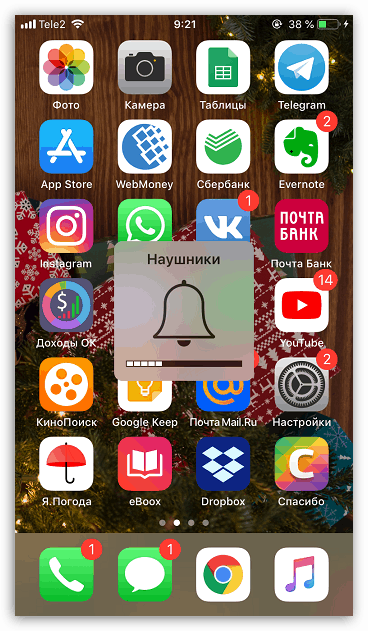
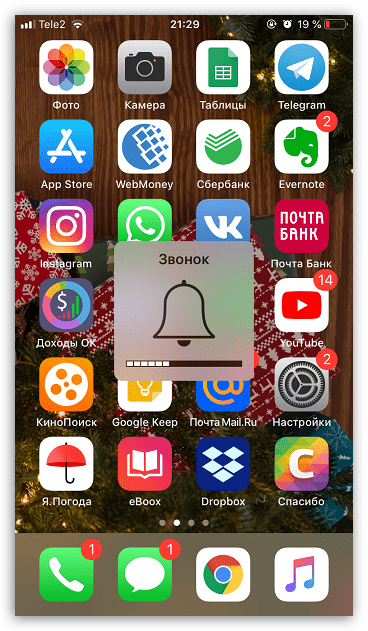
Također, što je neobično dovoljno, budilica može pomoći da se ukloni greška u povezivanju slušalica, jer se zvuk u svakom slučaju treba reproducirati kroz zvučnike, bez obzira na to je li slušalica priključena ili ne.
- Na telefonu otvorite aplikaciju Sat, a zatim idite na karticu Alarm . U gornjem desnom kutu odaberite ikonu s znakom plus.
- Namjestite, primjerice, najbliže vrijeme poziva, tako da se alarm aktivira nakon dvije minute, a zatim spremite promjene.
- Kad se alarm pokrene, isključite ga, a zatim provjerite je li isključen način rada "Slušalice" .
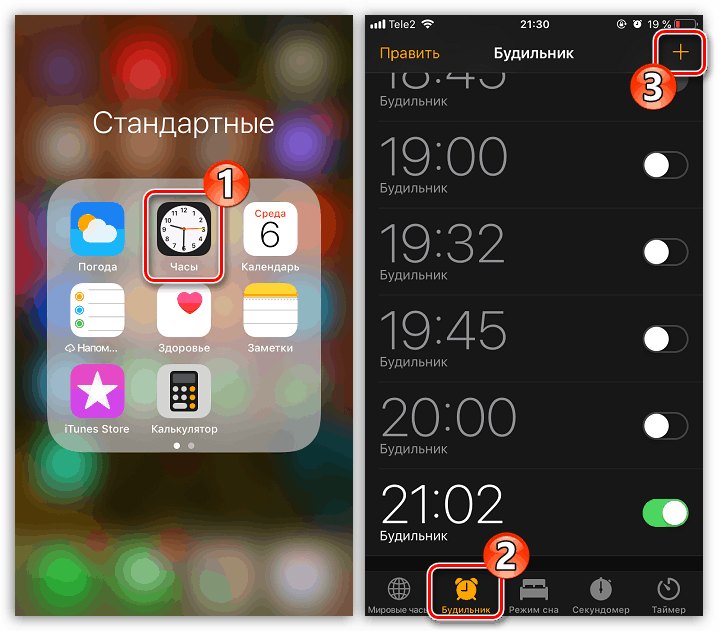
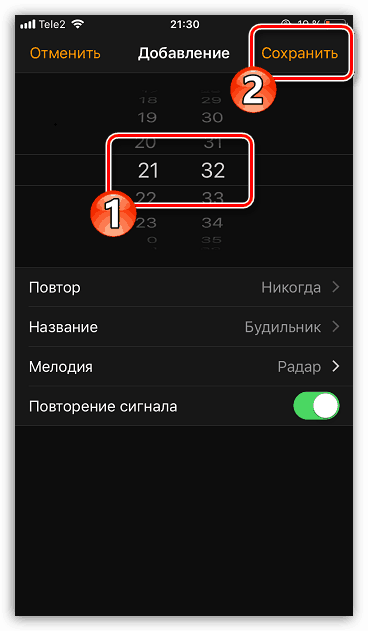
4. razlog: Neuspjele postavke
U slučaju ozbiljnijih smetnji, iPhoneu se može pomoći resetiranjem na tvorničke postavke, a zatim vraćanjem iz sigurnosne kopije.
- Prvo morate ažurirati sigurnosnu kopiju. Da biste to učinili, otvorite postavke i na vrhu prozora odaberite prozor svog Apple ID računa.
- U sljedećem prozoru odaberite odjeljak "iCloud" .
- Pomaknite se prema dolje i otvorite stavku "Sigurnosna kopija" . U sljedećem prozoru kliknite na gumb "Stvori sigurnosnu kopiju " .
- Kada se proces ažuriranja sigurnosne kopije dovrši, vratite se u glavni prozor postavki, a zatim idite na odjeljak "Osnovno" .
- Na dnu prozora otvorite stavku "Reset" .
- Morat ćete odabrati "Erase content and settings" i zatim unijeti lozinku za potvrdu početka postupka.
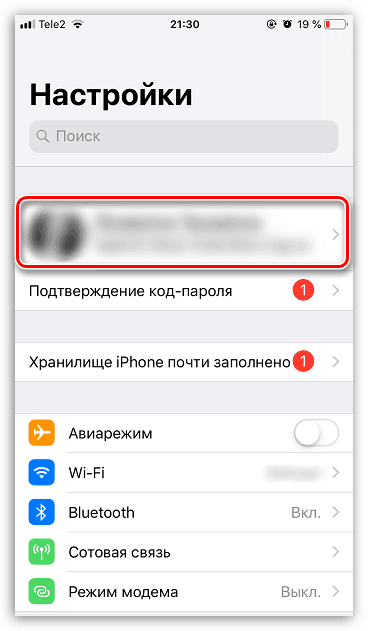
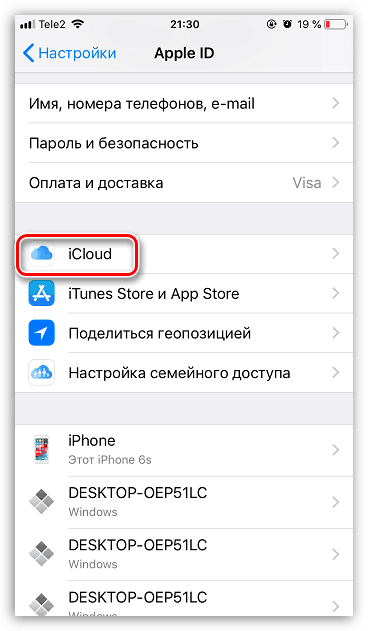
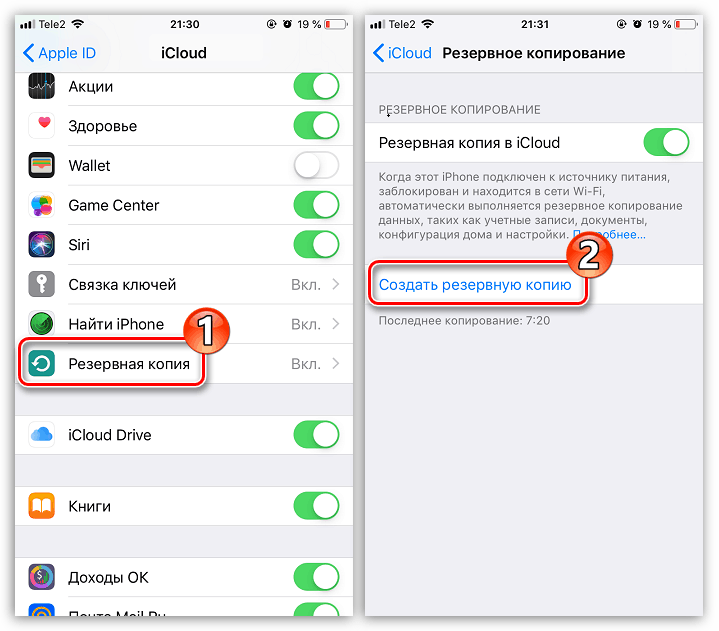
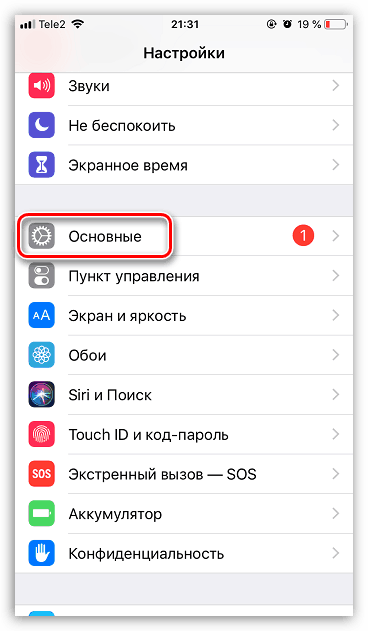
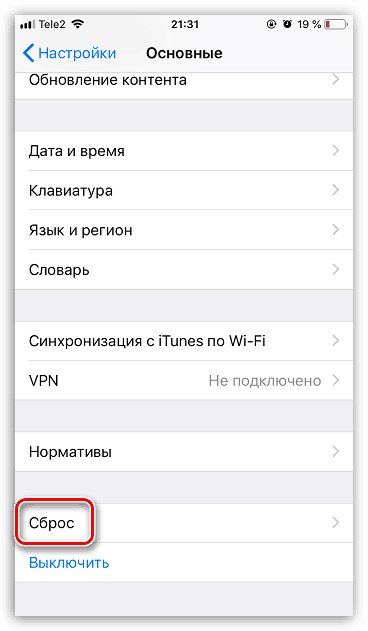
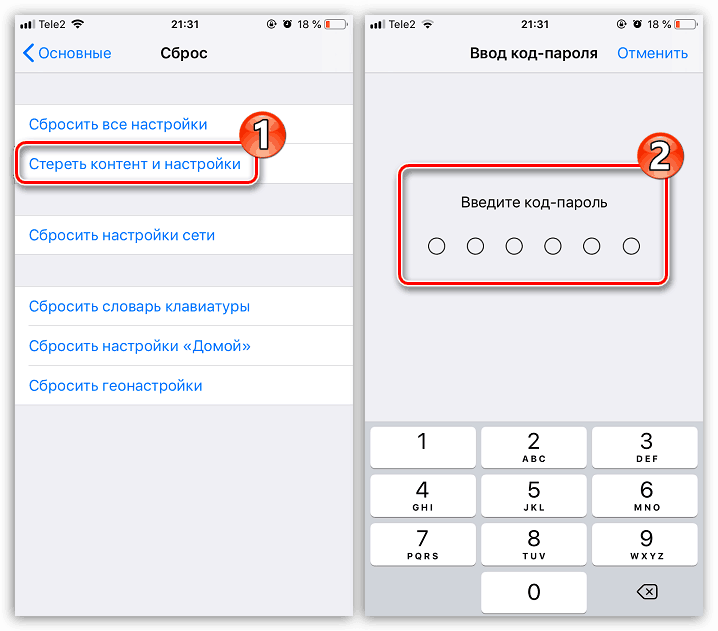
Razlog 5: Neuspjeh firmware-a
Radikalni način za uklanjanje softverskog kvara je potpuno ponovno instaliranje firmvera na pametnom telefonu. Da biste to učinili, trebate računalo s instaliranim programom. iTunes ,
- Spojite iPhone na računalo pomoću izvornog USB kabela, a zatim pokrenite iTunes. Zatim ćete morati unijeti telefon u DFU - poseban mod za hitne slučajeve, kroz koji će se uređaj ponovno obojati.
Više detalja: Kako staviti iPhone u DFU mod
- Ako ste sve učinili ispravno, Aytyuns će otkriti povezani telefon, ali jedina funkcija koja će vam biti dostupna je oporavak. To je taj proces i treba ga pokrenuti. Zatim će program početi preuzimati najnoviju verziju firmvera za vašu verziju iPhone uređaja s Apple poslužitelja, a zatim nastaviti s uklanjanjem starog iOS-a i instalirati novi.
- Pričekajte dok se proces ne dovrši - to će vam reći prozor dobrodošlice na zaslonu iPhone uređaja. Zatim ostaje samo izvršiti početnu konfiguraciju i oporaviti se od sigurnosne kopije.
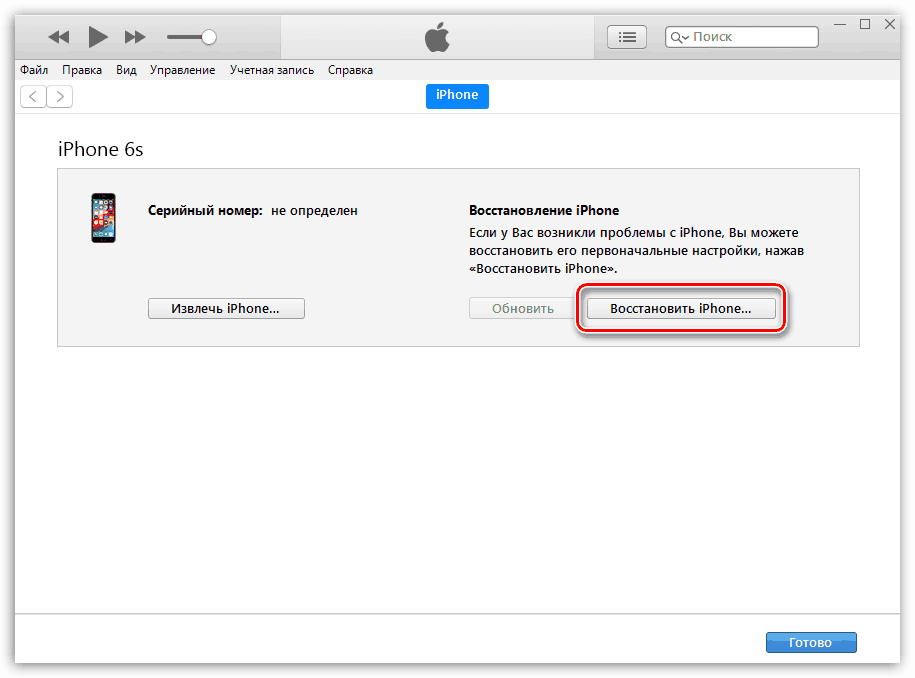
Razlog 6: Uklanjanje prljavštine
Obratite pažnju na priključak za slušalice: tijekom vremena na njemu se može nakupiti prljavština, prašina, zaglavljena odjeća, itd. Ako vidite da je za ovu utičnicu potrebno čišćenje, trebat će vam čačkalica i limenka komprimiranog zraka.

Koristite čačkalicu kako biste nježno uklonili veliku prljavštinu. Fine čestice savršeno ispuše limenku: za to ćete morati staviti nos u priključak i puhati 20-30 sekundi.
Ako nemate balon s zrakom na dohvat ruke, uzmite koktel cijev koja se uklapa u priključak u promjeru. Umetnite jedan kraj cijevi u konektor, a drugi počnite uvlačiti zrak (trebalo bi to učiniti pažljivo tako da smeće ne uđe u dišne puteve).
Razlog 7: Vlaga
Ako se prije no što se problem pojavi s slušalicama, telefon padne u snijeg, vodu, ili čak i vlaga lagano udari, treba pretpostaviti da je bio zaglavljen. U tom slučaju trebat ćete potpuno osušiti uređaj. Čim se ukloni vlaga, problem se automatski rješava.
Više detalja: Što učiniti ako voda uđe u iPhone
Pratite preporuke iz članka jedan po jedan, a uz visoki stupanj vjerojatnosti pogreška će se uspješno eliminirati.